Svaka instalacija operativnog sistema Windows dolazi sa unapred definisanim bibliotekama i folderima, koje sistem kreira za svakog korisnika pojedinačno. Takođe, postoje i određene podrazumevane lokacije za čuvanje fajlova. Folder „Screenshots“ u sistemu Windows 10 je odličan primer takvog foldera. Snimke ekrana možete praviti kombinacijom tastera Win + PrntScrn, i automatski se smeštaju u folder „Screenshots“. Još jedan automatski kreiran folder je „Preuzimanja“. To je mesto gde aplikacije po defaultu čuvaju preuzete fajlove. Mada možete odabrati drugu lokaciju za čuvanje, to neće promeniti podrazumevanu putanju foldera za preuzimanje. U nastavku je objašnjeno kako to možete izmeniti.
Promena podrazumevane putanje foldera za preuzimanje
Otvorite File Explorer i desnim klikom miša izaberite folder „Preuzimanja“ koji se nalazi ispod stavke „Ovaj računar“ u navigacionom panelu. Iz kontekstnog menija odaberite opciju „Svojstva“.

U prozoru „Svojstva“ pređite na karticu „Lokacija“. Kliknite na dugme „Premesti“ i odaberite novi folder koji će od sada biti podrazumevani folder za preuzimanje. Zatim, kliknite na „Primeni“.
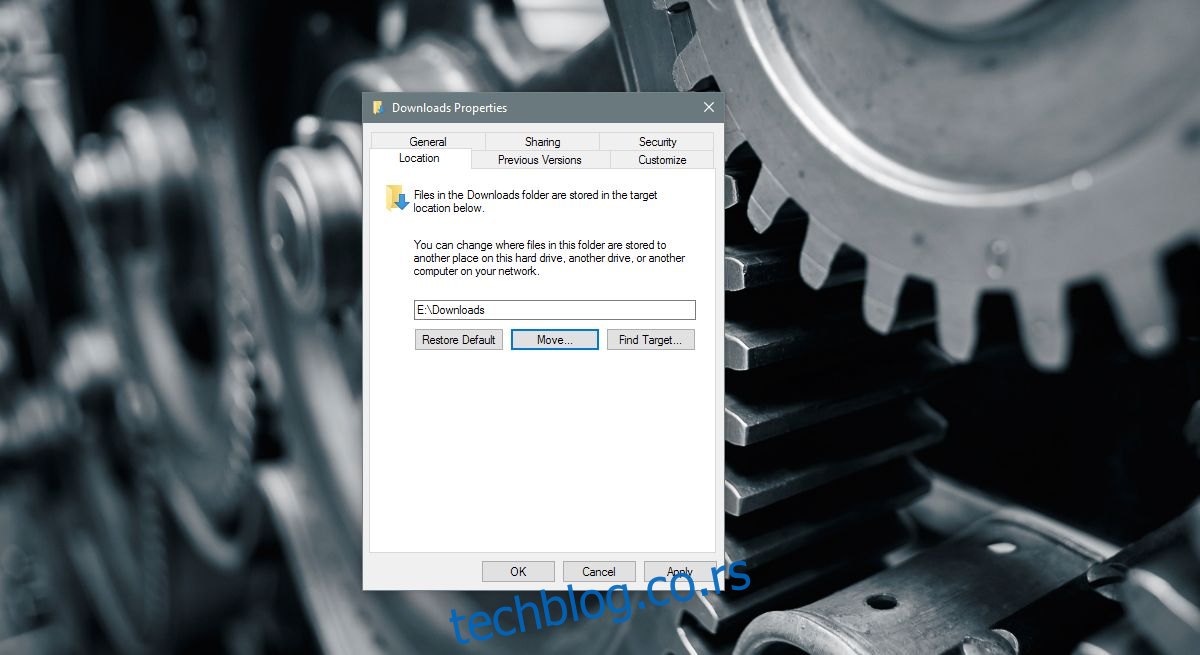
Zadržavanje ili premeštanje postojećih fajlova
Nakon što kliknete na „Primeni“, Windows će vas pitati da li želite da prebacite sve fajlove iz trenutnog foldera „Preuzimanja“ u novi folder. Ako odaberete „Da“, svi fajlovi će biti premešteni na novu lokaciju. Ako odaberete „Ne“, fajlovi neće biti premešteni, već će se samo promeniti putanja foldera za preuzimanje. Treba napomenuti da će premeštanje fajlova potrajati malo duže.
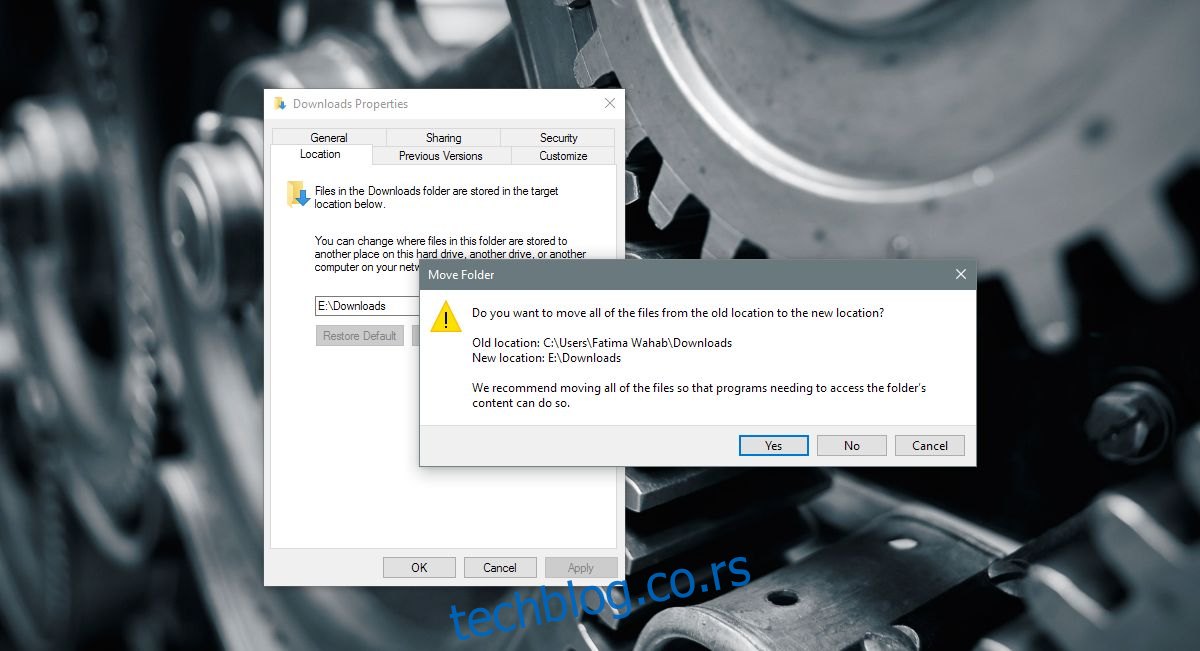
Sve aplikacije koje standardno čuvaju fajlove u folderu „Preuzimanja“ će od sada početi da ih čuvaju na novoj lokaciji. Međutim, ako ste nekoj aplikaciji prethodno odredili drugu lokaciju za čuvanje, na primer radnu površinu, ona će nastaviti da čuva fajlove tamo. Da bi te aplikacije koristile novi folder za preuzimanje, morate ga ponovo odabrati u prozoru „Sačuvaj kao“. Ako aplikacija ima sopstvena podešavanja za izbor lokacije preuzimanja, koristite ih za odabir nove podrazumevane lokacije.
Vraćanje podrazumevane lokacije
Promenu je lako poništiti. Otvorite File Explorer, desnim klikom izaberite „Preuzimanja“ u navigacionom panelu. Iz kontekstnog menija odaberite „Svojstva“, a zatim pređite na karticu „Lokacija“. Ispod polja za prikaz lokacije nalazi se dugme „Vrati podrazumevano“. Kliknite na njega i Windows će vratiti folder za preuzimanje na originalnu lokaciju. Ponovo će vas pitati želite li prebaciti fajlove ili ne.
Folder „Preuzimanja“ za sve korisnike Windows-a se nalazi na C disku. Ako redovno ne brišete fajlove koji vam nisu potrebni iz tog foldera, on može značajno porasti. Može doći do situacije kada vašem C disku počne da ponestaje prostora. Očigledno rešenje je da redovno čistite folder „Preuzimanja“. Ako to ne možete da radite dovoljno često ili imate mali C disk, prebacite folder „Preuzimanja“ na neki drugi disk sa više prostora.